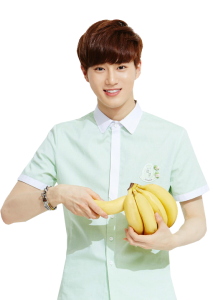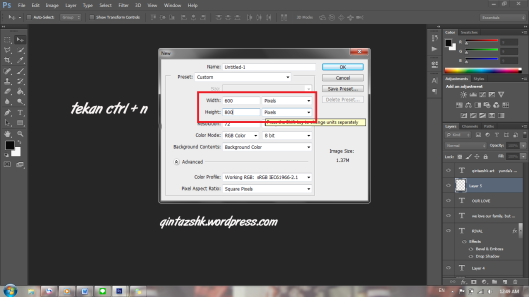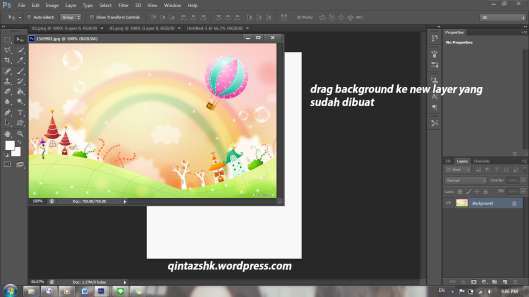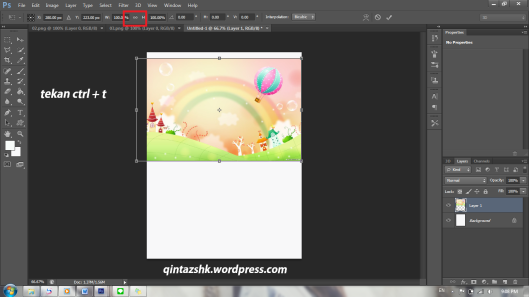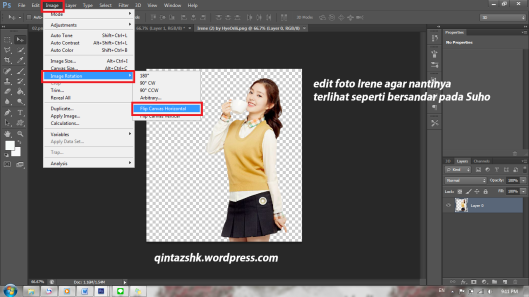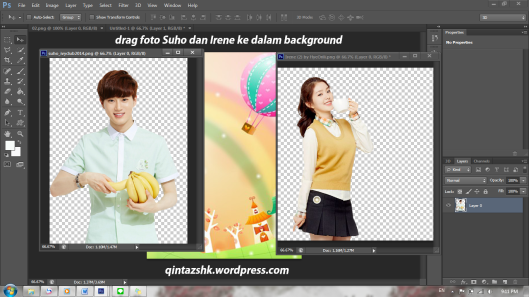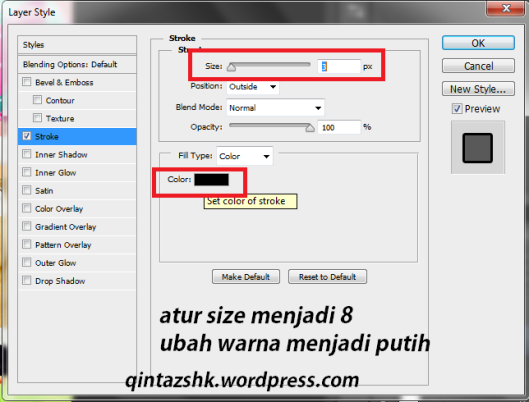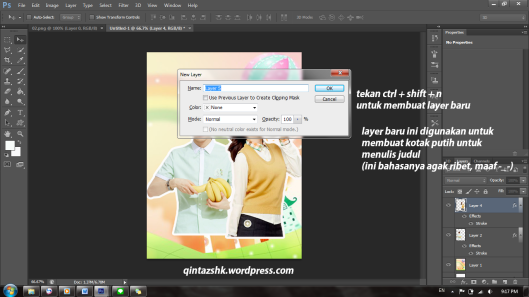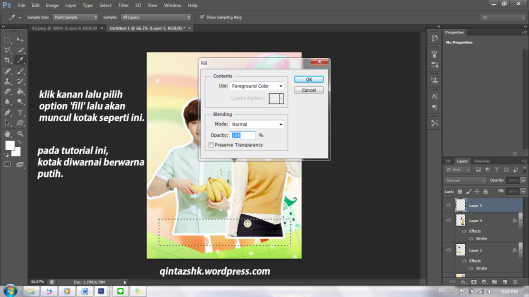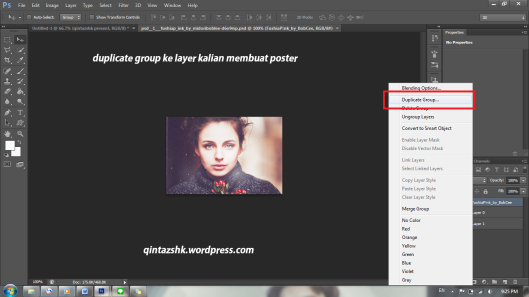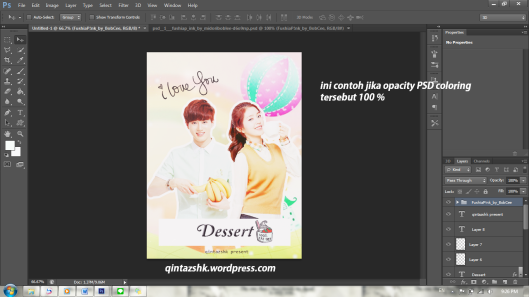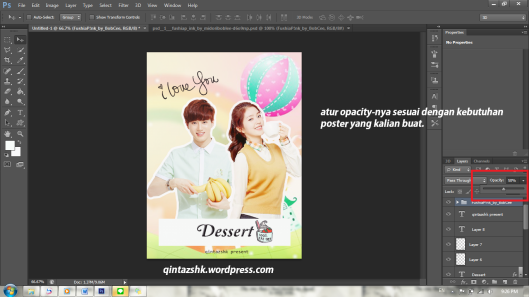Hai!
ini adalah preview dari hasil akhir yang akan kita dapatkan ^^
SELAMAT MENCOBA SEMUAAAA ^^
BAHAN - BAHAN
1. aplikasi Photoshop (versi CS berapa pun, tapi aku pake yang CS 6)
2. PNG render Suho dan Irene (lagi-lagi jiwa shipper membara :D)
kenapa PNG render? untuk poster fancy aku sarankan untuk memakai PNG render. PNG render itu foto yang background-nya transparan, jadi kalian ngga perlu ngapus-ngapus lagi 😀
3. Background, PNG pelengkap lainnya dan PSD coloring.
untuk PSD coloring, kalian bisa download di sini {thank you very much for awesome PSD coloring}
untuk tulisan ‘i love you’ dan gambar cupcake itu, kalian bisa download di 1 dan 2 {thank you very much unnie for awesome PNG}
LANGKAH-LANGKAH
1. Buat new [ tekan ctrl + n ] dengan ukuran 600×800 (ini ukuran yang biasa aku pakai. Tapi untuk kalian, itu terserah berapa aja)
2. drag background tadi ke new layer yang sudah kita buat terlebih dahulu
atur background yang sudah ada di new layer sedemikian rupa dengan menekan tombol ctrl + t . jangan lupa tekan ikon bergambar rantai.
4. sebelum kita memasukkan foto Suho dan Irene ke dalam layer poster kita, kita harus meng-edit terlebih dahulu foto Irene agar gambarnya seolah Irene sedang bersandar pada Suho (cieeee xD) dengan cara (lihat gambar)
setelah kalian me-flip gambar Irene, sekarang drag foto Suho dan Irene lalu atur sesuai keinginan kalian 😀
foto Irene setelahnya, sudah aku potong menggunakan Rectangular Marquee Tool agar sesuai dengan gambar Suho 🙂
5. Nah, sekarang kita belajar daya tarik (?) dari poster fancy 😀
pastikan kalian sedang berada di layer foto Suho. Di menu toolbar, kalian cari pilihan ‘layer‘ lalu ‘layer style‘. Kalian bisa melihat tulisan stroke? kalian tekan itu untuk membuat warna putih di sekita badan Suho dan Irene.
setelahnya, ada kotak seperti yang ada di gambar. Pilihlah pilihan yang sesuai 🙂
kalau menurut aku pribadi sih, daya tarik poster fancy tuh di bagian ini :p
lakukan juga hal yang sama untuk layer Irene.
6. Kita buat new layer {tekan ctrl + shift + n}
di new layer ini, kalian menggunakan lagi Rectangular Marquee Tool dengan feather 0 px. kotak yang kalian buat inilah yang nantinya akan dipakai untuk menulis judul 🙂 (lihat gambar)
7. untuk gambar cupcake dan tulisan ‘i love you‘, kalian bisa drag foto-foto tersebut lalu mengaturnya seperti tadi. Mudah, kan? :p
8. sekarang tinggal pemakaian PSD coloring yang sudah kita download tadi 🙂 pertama, kalian buka PSD coloring tadi {tekan ctrl + o}. setelah itu, di bagian layer, ada ikon bergambar folder, kalian klik kanan di situ lalu tekan ‘duplicate group’ ke layer poster kalian 😀 (lihat gambar)
Jika cara itu berhasil, efek yang akan muncul seperti ini:
sakit mata ngga sih liat poster itu? -__- terlalu cerah, kan? Maka dari itu, kita kurangi opacity dari PSD coloring tersebut. Saat kalian klik bagian group itu di kotak layer, ada tulisan ‘opacity’ di atasnya. Nah, opacitu itu yang kalian kurangi. Untuk tutor ini, aku pakai opacity-nya 50%.
POSTER KALIAN SUDAH JADI! ^^
RESOURCES
1. Untuk background poster fancy, kalian bisa menggunakan keyword “Beautiful Background”
2. Pemakaian PSD Coloring. untuk PSD Coloring, aku sendiri masih sering salah memakai PSD yang cocok. tapi kalau untuk yang fancy, kalian cari PSD Coloring yang cerah.
3. Pemakaian font. Untuk judul, aku memakai font Amperzand yang bisa kalian download di dafont.com . aku sendiri merasa kalau untuk fancy, tulisannya ngga usah terlalu rame karena posternya juga udah rame 😀
–
Maaf kalau terlalu berbelit-belit karna aku pinginnya ngejelasin dengan detail 😀
Jangan ragu ngeliatin hasil kalian ke aku karena aku juga masih newbie :p
Selamat mencoba! ❤
{credit goes to Perfect? Can’t Stop! blog 😀}